다중 패러다임 프로그래밍 언어인 Rust는 효과적이고 안전하며 특히 안전한 동시성을 제공해야 했습니다. 그 자체의 주요 초점은 효율성에 있었습니다. 그것의 주요 집중은 가능한 한 효과적으로 기능하는 것이었다. Rust는 Mozilla라는 회사에서 처음 개발했습니다.
하려고 할 때 녹 제거 컴퓨터에서 문제가 발생합니까? 이 기사는 빠르고 간단한 방법을 찾고 있다면 큰 도움이 될 것입니다. 프로그램 또는 앱 제거 컴퓨터의 Rust 게임처럼, 그런 경우라면 이 가이드가 작업을 완료하는 데 필요한 것임을 알게 될 것입니다.
내용 : 1부. Mac에서 Rust 게임을 플레이할 수 있나요?2부. Mac에서 Rust를 어떻게 완전히 제거합니까?3부. Rust 게임을 제거하는 다양한 방법 4 부. 결론
1부. Mac에서 Rust 게임을 플레이할 수 있나요?
Facepunch Studios는 협업 생존 게임플레이 개발 및 퍼블리싱을 담당한 스튜디오입니다. 녹. Rust의 초기 액세스 버전은 2013년에 처음으로 대중에게 공개되었으며 게임의 정식 버전은 2018년에 대중에게 공개되었습니다.
이 게임은 Player's Unknown Battlegrounds, Fortnite, Subnautica, DayZ 및 Ark: Survival Evolved와 같은 다른 대규모 멀티플레이어 게임의 측면을 차용했지만, 많은 게임과 차별화되는 독특하고 공격적인 경쟁 분위기를 가지고 있습니다.
생존 경험인 Rust 게임의 공식 macOS 포트는 Mac에서 플레이할 수 있습니다. 다음과 같은 온라인 게임 서비스를 활용하여 Mac에서 Rust를 플레이할 수도 있습니다. 지포스 or 부스터 스테로이드. 이 경우 사용자는 이미 게임에 액세스할 수 있으므로 게임을 설치할 필요조차 없습니다.
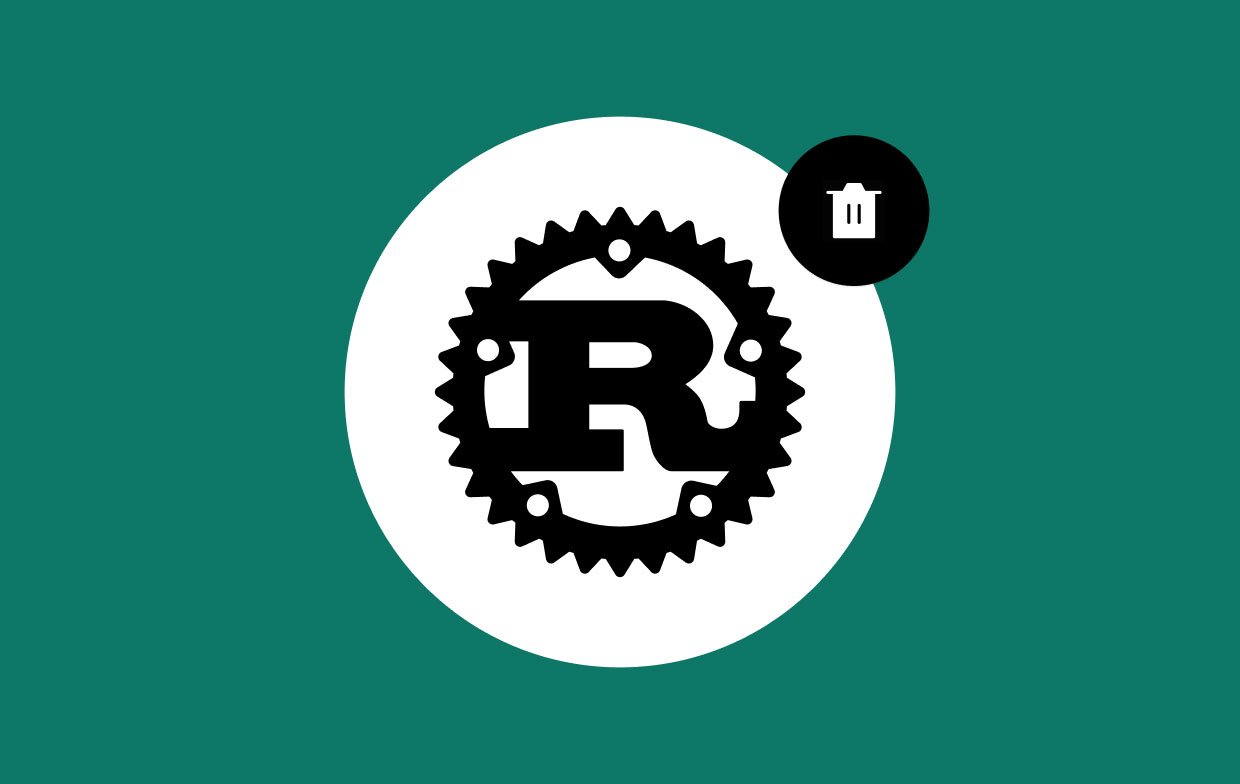
그러나 문제는 이 게임을 플레이하기 위해 매우 빠른 인터넷 연결이 필요하다는 것입니다. 이러한 연결이 없으면 상당한 양의 대기 시간이 발생하여 게임을 플레이할 수 없게 될 수 있습니다. 더 나쁜 것은 또한 다른 실행 문제 사람들이 그것을 사용할 때 그것으로.
그러나 더 이상 Rust를 플레이하고 싶지 않다는 것을 깨달았다면 Rust 게임을 제거하여 장치 저장 공간을 절약할 수 있습니다.
2부. Mac에서 Rust를 어떻게 완전히 제거합니까?
올인원 소프트웨어를 사용하여 iMyMac PowerMyMac, 장치에서 운영 체제의 전반적인 효율성을 개선하고 정리할 수 있습니다.
또한 이 앱은 게임 플레이어이든 다양한 게임을 즐기는 사람이든 관계없이 게임 플레이 경험을 최대한 활용하는 데 매우 유용합니다.
원활한 제거를 위해 이 앱을 사용하여 Mac에서 Rust를 제거할 수도 있습니다. 방법을 알아보려면 아래 단계를 따르세요.
- PowerMyMac을 시작하고 응용 프로그램의 홈 페이지로 이동한 다음 다음을 선택하여 제거 절차를 시작합니다. 앱 제거 프로그램 일단 당신이 거기에 있으면 응용 프로그램의 메뉴에서.
- 현재 컴퓨터에 설치된 모든 앱을 종합적으로 검색하려면 주사 옵션을 선택합니다.
- 선택할 수 있습니다 녹 또는 원하는 경우 다른 소프트웨어 옵션 중 하나입니다. "검색" 필드에 프로그램 이름을 입력하면 찾을 수 있습니다.
- Rust와 관련된 파일을 포함하여 모든 파일을 삭제하려면 "CLEAN"옵션.

확실히, Mac에서 원치 않는 앱을 모두 제거한 다음 Mac을 빠르게 실행하려면 이 도구를 설치해야 합니다. 때때로, 당신은 그것을 사용할 수 있습니다 아이튠즈를 없애다 더 이상 원하지 않는다면.
3부. Rust 게임을 제거하는 다양한 방법
1. Steam을 통해 Rust를 제거하는 방법은 무엇입니까?
Rust는 개인용 컴퓨터에서 상당한 양의 저장 공간을 소모하는 게임입니다. 실제로 사용하지 않을 때는 컴퓨터에서 Rust를 제거하고 공간을 확보하는 것이 가장 좋습니다.
저장 공간을 확보한 다음 이러한 방식으로 추가 게임을 구매하는 데 사용할 수 있습니다. 이제 게임을 쉽게 제거할 수 있으므로 다음 단계를 수행할 수 있습니다.
- 엽니다 증기.
- 화면 왼쪽 상단으로 이동한 다음 도서관.
- Rust가 있는 위치로 이동하여 게임을 마우스 오른쪽 버튼으로 클릭하고 제거 옵션을 선택합니다.
- 표시된 새 창에서 다음을 선택하십시오. 삭제 옵션을 선택합니다.
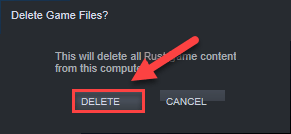
2. Mac에서 Rust를 수동으로 제거하는 방법은 무엇입니까?
Mac에서는 다음 단계에 따라 Rust를 제거할 수 있습니다.
- Rust는 닫혀 있어야 하며, 현재 실행 중인 Rust와 관련된 모든 프로세스가 종료되었는지 확인해야 합니다.
- 선택 파인더 Dock에 있는 응용 프로그램입니다. 다음으로 선택 어플리케이션 왼쪽의 옵션 목록에서
- 프로그램 목록에서 Rust 게임을 찾은 다음 게임 아이콘을 누른 상태에서 게임 방향으로 드래그합니다. 휴지통.
- 당신은 선택할 수 있습니다 휴지통 비우기 마우스 오른쪽 버튼을 클릭하면 나타나는 컨텍스트 메뉴에서 휴지통 버튼을 클릭합니다.
- 이제 응용 프로그램이 제거되었으므로 모든 것이 완전히 사라질 수 있도록 게임 폴더를 안전하게 삭제할 수 있습니다. 다음 위치로 이동하여 게임 폴더를 볼 수 있습니다.
~/Library/Application Support/Steam/steamapps/common. - 모든 항목을 삭제한 후 "휴지통 비우기"를 선택한 다음 기기를 다시 시작하세요.
3. Windows PC에서 Rust를 제거하는 방법은 무엇입니까?
- 를 실행 시작 메뉴를 입력한 다음 "앱 및 기능" 검색창에.
- 목록에서 Rust 항목을 찾은 다음 선택합니다. 다음으로 해야 할 일은 다음을 클릭하는 것입니다. 제거 버튼을 눌러 제거 프로세스를 시작합니다.
- 다음 단계는 다음 위치에 있을 수 있는 게임 폴더를 제거하는 것입니다.
C:\Program Files (x86)\Steam\steamapps\common.
4 부. 결론
Rust는 괜찮은 게임으로 널리 알려져 있지만 모든 사람이 이 게임을 해서는 안 됩니다. Rust에 많은 시간을 할애할 준비가 되어 있고 게임을 연삭하는 데 신경 쓰지 않는 게이머가 Rust가 가장 적합한 사람이라는 것은 분명합니다.
이렇게 하면 게임에 액세스하기가 상당히 어려워져 캐주얼한 플레이어를 끌 수 있습니다. 이미 결정했다면 녹 제거, 이 가이드는 필요한 모든 중요한 정보를 제공하므로 훌륭한 가이드가 되었습니다.



